韩剧tv下载速度怎么提升_下载速度提升方法教学
2024-09-29
钉钉是一款特别好用的办公软件,现在不少企业都在使用,里面如果我们查看了文件,想要给予评价要怎么评论呢?今天小编就给大家带来了具体的操作方法,有需要的小伙伴可以看看哦。
钉钉外观有其他颜色吗 外观颜色更改技巧
钉钉群点名接龙怎么设置 点名接龙设置方法一览
钉钉校园收款怎么使用 收款使用方法介绍

方法/步骤分享:
1、打开登录手机钉钉
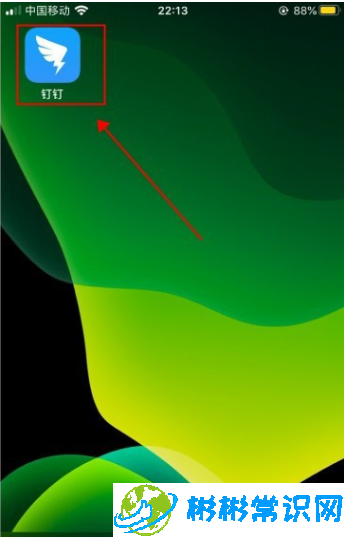
2、点击屏幕下边的【文档】
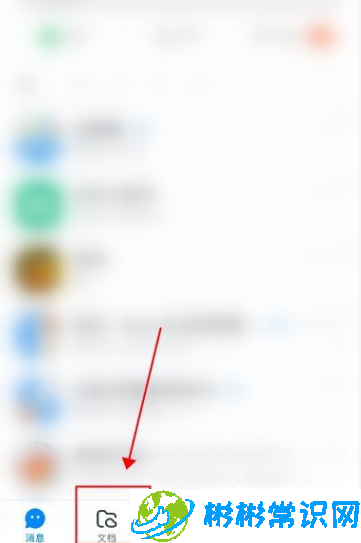
3、找到要评论的文档,点击文档打开
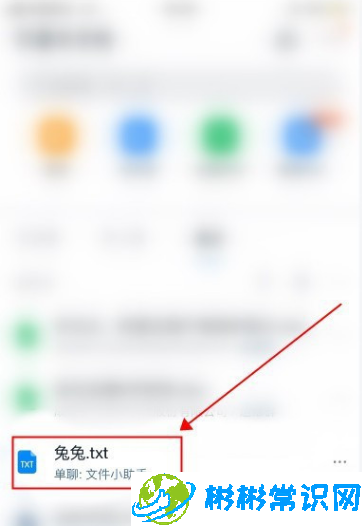
4、点击打开文档后右上角的三个小点更多按钮
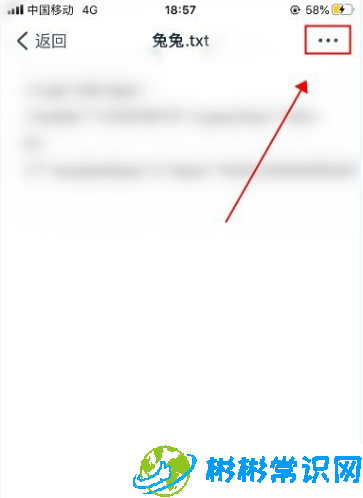
5、在弹出的功能菜单中找到【评论】并点击
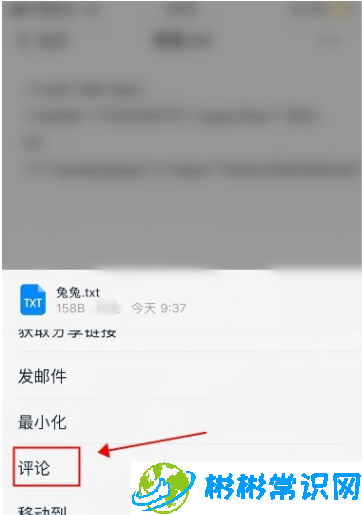
6、输入要评论的内容确认即可
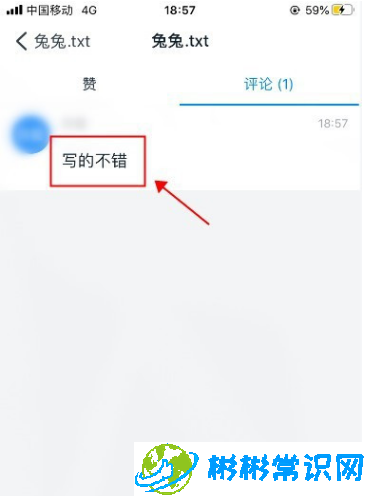
以上就是佩琪小编今日为大家带来的钉钉怎么给文件进行评论,更多软件教程尽在
版权声明:本文内容由互联网用户自发贡献,该文观点仅代表作者本人。本站仅提供信息存储空间服务,不拥有所有权,不承担相关法律责任。如发现本站有涉嫌抄袭侵权/违法违规的内容,请发送邮件举报,一经查实,本站将立刻删除。
相关文章
2024-09-29
2024-09-29
2024-09-29
2024-09-29
2024-09-29
2024-09-29